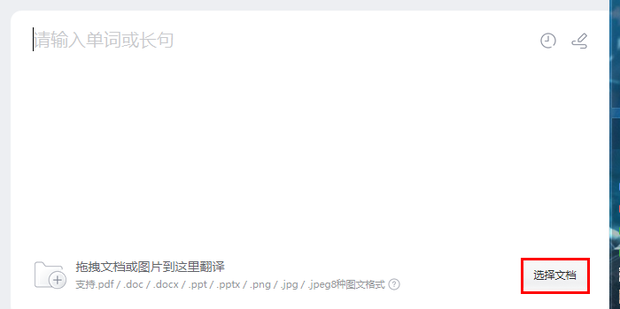在 Mac 上阅读外语文档或浏览国外网站时,频繁切换应用、复制粘贴来进行翻译,无疑会打断心流,降低效率。网易有道词典的强大之处,恰恰在于其无缝集成的“实时翻译”功能。有道将深入剖析并指导你如何设置和使用 Mac 版有道词典的划词、取词及截图翻译,让你彻底告别繁琐,享受沉浸式阅读体验。
第一步,也是最重要的一步:开启系统权限
核心观点: 无论你想使用哪种实时翻译,“辅助功能”权限是所有功能正常运作的基石。99% 的“划词/取词失灵”问题都源于此。因此,我们必须先完成这一步。
操作步骤:
- 打开 Mac 的 “系统设置” (System Settings)。
- 在左侧菜单中找到并点击 “隐私与安全性” (Privacy & Security)。
- 在右侧列表中,向下滚动找到并进入 “辅助功能” (Accessibility)。
- 在这里,你会看到一个应用列表。点击左下角的“+”号,或者直接将“应用程序”文件夹中的 “有道词典” 拖拽进来。
- 确保“有道词典”旁边的开关是开启状态。系统可能会要求你输入 Mac 的登录密码来确认更改。
- 关键提示: 如果之前设置过但功能失效,请尝试先点击“-”号移除有道词典,然后重新添加一次,这通常能解决大部分问题。
核心功能一:划词翻译(指哪翻哪,精准高效)
核心观点: 这是最常用、最稳定的实时翻译方式。通过鼠标选中一段文本,即可唤出翻译窗口。它非常适合翻译句子或段落。
如何设置与使用:
- 打开有道词典应用,使用快捷键
Command + ,或点击菜单栏“有道词典” -> “偏好设置”。 - 在设置窗口中,选择 “划词取词” 标签页。
- 勾选 “启用划词翻译” 复选框。
- 使用方法: 在任何支持文本选择的软件中(如浏览器、Pages、PDF Expert),按住鼠标左键拖动,选中你想要翻译的单词或句子。松开鼠标后,旁边会自动出现一个小的翻译图标,点击即可查看释义。你也可以设置为“自动显示释义”,这样松开鼠标就会直接弹出翻译结果。
核心功能二:屏幕取词(鼠标悬停,即刻翻译)
核心观点: 这是最“实时”的翻译体验,鼠标指针划过单词就能显示翻译,无需任何点击。它极其适合快速浏览网页和文档,理解单个关键词。
如何设置与使用:
- 同样在有道词典的 “偏好设置” -> “划词取词” 标签页中。
- 勾选 “启用屏幕取词” 复选框。
- 自定义触发: 为了避免鼠标随意移动时频繁触发翻译,强烈建议设置一个触发按键。例如,选择“按住 ⌥ Option 键时取词”。
- 使用方法: 在浏览网页或文档时,按住你设定的触发键(如 Option 键),然后将鼠标指针移动到不认识的单词上,翻译结果会立即在指针旁的小窗口中显示。松开按键,翻译窗口消失,干净利落。
进阶功能三:截图翻译(图片和锁定文档的克星)
核心观点: 当遇到图片中的文字、扫描版的 PDF、或任何无法选中文本的情况时,截图翻译(OCR)功能就是你的救星。
如何设置与使用:
- 在有道词典的 “偏好设置” -> “快捷键” 标签页中。
- 找到 “截图翻译” 功能,并为其设置一个你习惯的快捷键,例如
Control + Command + T。 - 使用方法: 当遇到需要翻译的图片文字时,按下你设定的快捷键。此时鼠标会变成一个截图十字线,拖动鼠标框选你想要翻译的文字区域。
- 松开鼠标后,有道词典会自动识别图片中的文字(OCR),并直接在窗口中给出翻译结果,非常强大。
高手进阶:自定义快捷键与优化设置
核心观点: 好的工具需要个性化配置才能发挥最大效能。花一分钟时间进行优化,可以节省后续无数个小时。
优化建议:
- 管理快捷键: 在“偏好设置” -> “快捷键”中,检查并修改所有功能的快捷键,避免与其他常用软件(如微信、VSCode)的快捷键冲突。
- 主窗口快速唤醒: 为“显示/隐藏查词窗口”设置一个简单的快捷键(如
Control + Space),方便你需要手动输入查询时能快速打开主程序。 - 调整翻译语言: 在“划词取词”设置中,可以预设翻译的目标语言(如“自动检测 -> 中文”),确保翻译方向正确。
- 离线词库: 如果你经常在没有网络的环境下工作,别忘了在“词库管理”中下载离线词库,保证基础的查词功能随时可用。
总结:打造你的 Mac 专属无缝翻译工作流
核心观点: Mac 版网易有道词典的精髓在于其深度系统集成带来的“无打扰”式翻译体验。通过正确配置系统权限,并熟练掌握划词、取词、截图这三大利器,你可以构建一个高效、流畅的外语阅读环境。
现在,就去检查你的设置,将这些功能融入你的日常工作流中吧。无论是处理海外邮件、阅读行业报告,还是探索外语世界,你的 Mac 都将因此变得更加强大。